Introduzione
Google Analytics è quello strumento fondamentale di Google che consente di raccogliere dati. L’analisi dei dati è essenziale per raggiungere un vasto pubblico online, convertire gli utenti in clienti e ottimizzare la strategia di marketing, basandola sulla User Experience.
Eppure, raccogliere i dati non è un processo facile.
Google Analytics può aiutare in questo compito, ma le sue funzionalità migliorano se si utilizzano dei tag.
Indice
- Che cosa sono i tag di Google
- Cos’è Google Tag Manager
- Quali sono le sue funzionalità
- Come configurarlo
- Come integrarlo con Google Analytics
1. Che cosa sono i tag di Google
I tags sono pezzi di codice inseriti in Javascript o Html per estrarre informazioni.
Per un commerciale, l’informazione di tag necessaria può includere il tempo che trascorrono gli utenti sulle pagine del tuo sito, come ci arrivano, da quali link e perfino quali articoli vengono rimossi dal carrello.
Ogni tag traccia qualcosa di diverso. Potresti voler creare un tag anche solo per vedere come gli utenti compilano il modulo nella pagina dei contatti.
I tag mandano informazioni più dettagliate a Google Analytics o ad AdWords.
Sfortunatamente, scrivere tags di codice manualmente può essere un processo molto insidioso per chi non ha competenze di programmazione.
Google Tag Manager semplifica di gran lunga questo processo: permette di inserire una sola volta il codice; ogni volta che vuoi creare un nuovo tag, Google Tag Manager lo codifica e lo inserisce per te.
2. Cos’è Google Tag Manager
GTM è un sistema che consente di creare e monitorare vari tag su un’interfaccia utente. È comodo perché non è necessaria la scrittura di nuovi codici, ogni qualvolta si voglia costruire un tag. Basta semplicemente inserire il codice di Google Tag Manager in ogni pagina del tuo sito web.
Questo processo permette di eliminare la creazione manuale di tag, rendendo più preciso il processo di marketing.
3. Quali sono le sue funzionalità
Google Tag Manager ha varie funzionalità:
- Permette ai tuoi sviluppatori di concentrarsi sugli obiettivi generali, eliminando la fatica di programmare ogni singolo tag di marketing.
- Riduce la possibilità di fare errori.
- Consente di avere un totale controllo sui tag creati e un monitoraggio completo, aumentando quindi l’efficacia del sito.
- Inoltre, utilizzare i tag aumenta l’accuratezza del sistema di analisi, garantisce dei resoconti di alta qualità e fornisce una maggiore consapevolezza del proprio pubblico online.
4. Come configurarlo
- Impostare un account
Creare un account di Google Tag Manager è gratuito. Basta andare sul Google Tag Manager e cliccare su Sign up for free. Ti chiederà di inserire il nome della tua compagnia, il paese e l’URL del tuo sito web. Devi, inoltre, selezionare il posto in cui desideri utilizzare Google Tag - sul Web, iOS, Android o Amp. Una volta terminato questo step, basterà premere il bottone Crea.
- Segui le istruzioni di codice
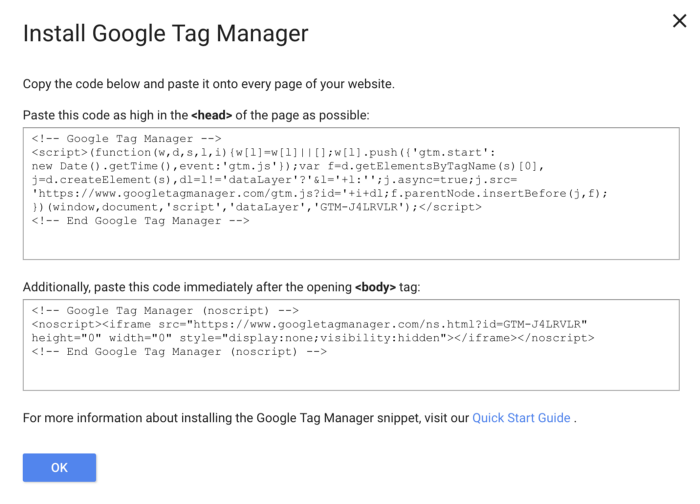
Puoi inserire i codici ora, saranno accessibili dal tuo menù, oppure scegliere di farlo più tardi. Dopo averli inseriti, basterà premere sul bottone Ok.
- Tag di avvio
Una volta che hai configurato il tuo account di Google Tag Manager, la prima cosa da imparare sarà come configurare un tag. Sono infinite le combinazioni di tag disponibili grazie a questo servizio.
I tag aiutano nel creare resoconti dettagliati sul comportamento degli utenti, ma possono rivelarsi insidiosi se non vengono organizzati correttamente.
Google raccomanda l’utilizzo dei seguenti nomi convenzionali: tag type - name of app - detail. Devi dare un nome alle tue configurazioni di tag, per poterle identificare correttamente e raccogliere i dati specifici.
Per esempio, il secondo tag ‘Google Analytics - CTA - About Us page’ ci dice come sta funzionando il bottone della call to action About Us. Questa informazione di valore verrebbe persa se fosse associato un tag più generico come ‘CTA button’.
Ora vediamo insieme come configurare un tag. Per la configurazione, è necessario:
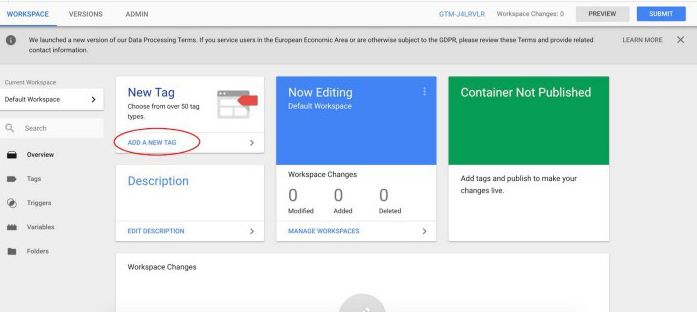
- Dare un titolo al tuo tag e premi sopra alla Tag Configuration box, per poter selezionare il tipo di tag.
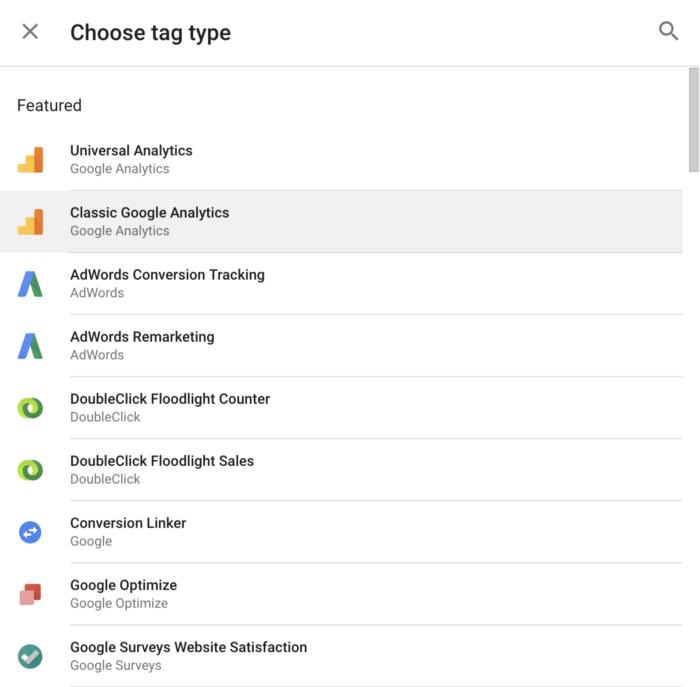
- Selezionando il tag Classic Google Analytics è possibile collegare le impostazioni di Google Analytics. Se vuoi analizzare il tuo account di Google Analytics, seleziona un Track Type.
- Scegli un trigger: serve a registrare il tag, ad esempio ogni qualvolta qualcuno visita la tua pagina. Io ho selezionato Tutte le pagine per ricevere informazioni ogni qualvolta le tue pagine vengono visualizzate, ma quest’opzione varia in base al tuo scopo.
- Salva il tag. Quando sei soddisfatto della tua configurazione, premi il bottone Salva.
- Ora non ti resta che attivare il tag, premendo Submit, così da poterlo mettere in funzione.
- Premendo Submit verrai rimandato nella pagina di Submission on Configuration. Da qui hai due opzioni: Publish and Create Version oppure Create Version. Se il tuo scopo è quello di inserire il tag in tutte le pagine del tuo sito, seleziona Publish and create Version.
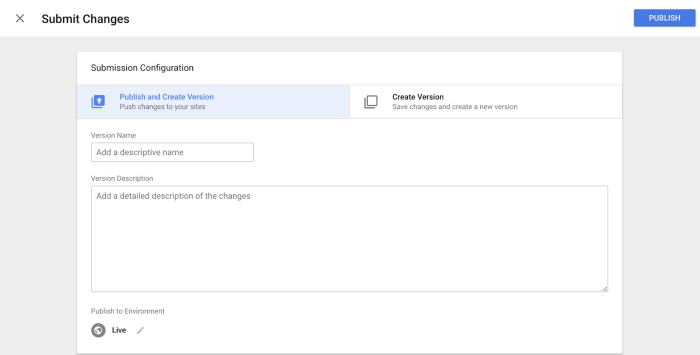
- Aggiungi un nome e una descrizione ai tuoi tag per mantenerli organizzati.
- Infine, comparirà una schermata di Container Version Description. Per mantenere i tag organizzati, aggiungi un nome e una descrizione per ricordare ciò che stai analizzando tramite questo tag.
- Assicurati che i tuoi tags siano visibili nel resoconto ‘Version Summary’.
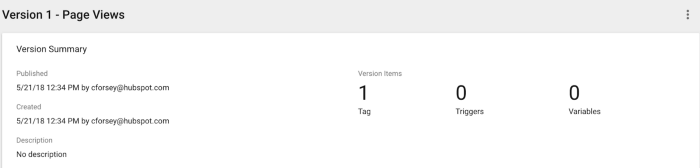
5. Come integrarlo con Google Analytics
Se desideri utilizzare il Google Tag Manager insieme a Google Analytics, ci sono un paio di passaggi.
- Devi rimuovere il tuo codice GA dal sito delle tue pagine. Avrai bisogno di inserire il tag di Google Tag Manager, se utilizzassi entrambi, verrebbe analizzato tutto due volte, mandando in confusione i tuoi dati.
- Dovresti creare una variabile per il tuo track ID di Google Analytics. Se salvi il tuo Tracking ID di Google Analytics come una variabile, non ci sarà bisogno di ricercarlo ogni volta che creerai il tuo sito.
Conclusione
Speriamo che questa guida vi abbia aiutato a capire come funziona Google Tag Manager. Fare un’integrazione con Google Analytics può essere la scelta vincente.